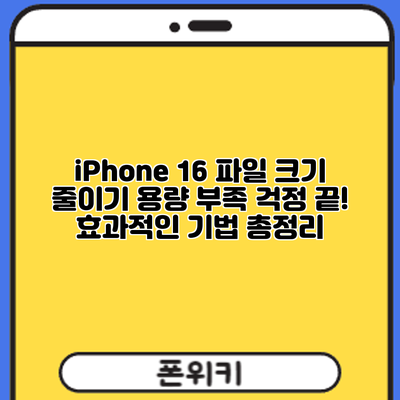iPhone 16 파일 크기 줄이기: 용량 부족 걱정 끝! 효과적인 기법 총정리
소중한 iPhone 16의 저장 공간이 부족해서 사진과 동영상을 마음껏 찍지 못하고 계신가요? 더 이상 걱정하지 마세요! 이 글에서는 iPhone 16의 파일 크기를 줄이는 다양하고 효과적인 기법들을 자세히 알려드립니다. 용량 부족으로 인한 스트레스에서 완전히 해방될 수 있도록, 실질적인 팁과 전문가 수준의 조언을 아낌없이 제공하겠습니다.
iPhone 16 파일 크기 줄이기: 사진 및 동영상 고화질 유지하며 용량 줄이기 최적화 전략
아이폰 16의 넉넉한 저장공간도 어느 순간 부족해질 수 있죠. 특히 고화질 사진과 동영상은 용량을 엄청나게 차지하곤 합니다. 하지만 사진과 영상을 포기할 순 없잖아요? 이제부터 고화질은 유지하면서 용량을 효율적으로 줄이는 방법을 알려드릴게요. 사진과 영상 파일 크기를 줄이는데 효과적인 몇 가지 전략을 자세히 살펴보도록 하겠습니다.
사진 최적화 전략:
-
“iPhone 사진 최적화” 기능 활용: 사진을 iCloud에 백업할 때, 원본 사진 대신 “iPhone 사진 최적화” 기능을 사용하세요. 이는 아이폰에 최적화된 크기의 사진을 저장하고 원본은 iCloud에 저장하는 방법입니다. 아이폰의 저장공간은 확보하면서 언제든지 iCloud에서 원본 사진을 다운로드할 수 있으니, 일석이조의 효과를 누릴 수 있죠. 설정 방법은 iCloud 설정에서 확인해 보세요.
-
다양한 해상도로 저장: 아이폰 16은 다양한 해상도로 사진을 촬영할 수 있는 기능을 제공해요. 필요에 따라 해상도를 조절하여 저장하면 파일 크기를 줄일 수 있답니다. SNS 업로드용 사진이라면 고화질이 필요 없으니, 낮은 해상도로 저장하는 것이 좋겠죠? 사진 촬영 시 설정에서 해상도를 변경할 수 있어요.
-
불필요한 사진 삭제: 정기적으로 사진 앨범을 정리하고, 중복 사진이나 마음에 들지 않는 사진은 과감하게 삭제하는 습관을 들여 보세요. 사진 정리를 위한 다양한 앱들이 있으니, 효율적인 정리 방법을 찾아보시는 것도 추천드립니다. 잊지 못할 추억이 담긴 사진만 남겨두면, 훨씬 효과적인 저장 공간 관리가 가능해집니다.
-
HEIC 형식 활용: 아이폰은 기본적으로 HEIC (High Efficiency Image File Format) 형식으로 사진을 저장합니다. JPEG에 비해 파일 크기가 훨씬 작으면서도 화질 저하가 거의 없어요. 이 기능을 활용하여 사진 용량을 크게 줄일 수 있습니다. 설정에서 HEIC 형식 사용 여부를 확인하고 활성화 해두는 것이 좋습니다.
동영상 최적화 전략:
-
동영상 해상도 및 프레임 속도 조절: 사진과 마찬가지로 동영상 촬영 시 해상도와 프레임 속도를 낮추면 파일 크기를 줄일 수 있습니다. 4K 영상 대신 1080p 또는 720p로 촬영하거나, 프레임 속도를 낮추는 방법을 고려해 보세요. 화질 차이는 미미하지만, 용량 차이는 상당히 크답니다.
-
압축 앱 활용: 용량이 큰 동영상 파일을 압축하여 크기를 줄일 수 있는 다양한 앱들이 있습니다. 앱스토어에서 “비디오 압축” 이라고 검색하여 자신에게 맞는 앱을 찾아 사용해 보세요. 원본 화질을 최대한 유지하면서 파일 크기를 줄이는 앱을 선택하는 것이 중요합니다.
-
클라우드 서비스 활용 (iCloud, Google Photos 등): 아이클라우드나 구글 포토와 같은 클라우드 서비스에 동영상을 백업하여 아이폰 저장공간을 확보할 수 있습니다. 혹은 원본 대신 압축된 영상을 아이폰에 저장하고, 원본은 클라우드에 백업하는 방법도 효과적이에요.
<핵심 정리>
위 방법들을 적절히 활용하면 아이폰 16의 저장공간을 효율적으로 관리하여 고화질 사진과 영상을 포기하지 않고도 용량 부족 문제를 해결할 수 있습니다.
이 모든 방법들을 효율적으로 사용하면, 더 이상 용량 부족으로 스트레스 받지 않고 아이폰 16을 마음껏 즐길 수 있을 거예요! 지금 바로 시작해 보세요!
✅ iPhone 16 용량 부족 해결! 사진, 영상 크기 줄이는 꿀팁 지금 바로 확인하세요.
사진 품질 설정 조정하기: 고화질과 용량 사이의 균형 잡기
사진의 해상도와 파일 형식은 파일 크기에 큰 영향을 미칩니다. iPhone 16의 카메라 설정에서 사진 해상도를 조절할 수 있습니다. 굳이 엄청난 용량을 차지하는 최고 해상도(예: 12MP)를 고집할 필요는 없죠. 조금 낮은 해상도(예: 8MP)로 설정해도 충분히 만족할 만한 화질을 얻을 수 있습니다.
또한, 사진의 파일 형식을 HEIC(High Efficiency Image File Format)로 설정하는 것을 추천합니다. HEIC는 JPEG보다 더 적은 용량으로 동일한 화질을 제공합니다. 설정 방법은 [설정] > [카메라] > [형식] 에서 HEIC로 변경하면 됩니다.
동영상 품질 및 해상도 설정: 4K의 유혹을 잠시 잊어보세요
4K 동영상은 놀라운 화질을 제공하지만, 그만큼 용량도 엄청납니다. 필요에 따라 4K 녹화 대신 1080p (Full HD) 또는 720p (HD)로 촬영하는 것을 고려해보세요. 화질 차이는 미미하지만, 저장 공간 절약 효과는 큽니다. 동영상 녹화 시 프레임 속도도 낮추면 용량을 줄일 수 있습니다. 예를 들어, 초당 60프레임 대신 30프레임으로 설정하면 용량을 절반 가까이 줄일 수 있습니다.
iPhone 16 저장 공간 확보: 불필요한 파일 정리 & 효율적인 관리 전략
아이폰 16의 용량이 부족해서 고민이세요? 사진과 동영상 외에도 생각보다 많은 용량을 차지하는 파일들이 숨어있답니다. 이젠 눈에 보이지 않는 용량 잡아먹는 괴물들을 퇴치하고, 쾌적한 아이폰 사용 환경을 만들어 볼까요? 아래 표를 참고하여 효과적으로 불필요한 파일을 삭제하고 저장 공간을 관리해보세요!
| 항목 | 삭제/관리 방법 | 추가 설명 | 용량 확보 효과 |
|---|---|---|---|
| 앱 및 앱 데이터 | 설정 > 일반 > iPhone 저장 공간 에서 각 앱별 용량 확인 후 삭제 또는 데이터 정리 | 사용하지 않는 앱이나 큰 용량을 차지하는 앱(특히 게임)은 과감하게 삭제해주세요. 문서와 데이터를 정리하면 앱의 크기를 줄일 수 있답니다. | 매우 높음 |
| 사진 및 동영상 | “사진” 앱에서 최근 삭제됨 앨범 확인 및 영구 삭제, 고화질 사진/동영상 iCloud 백업 후 저화질로 변환 | “최근 삭제됨” 앨범에는 실수로 삭제된 사진과 동영상이 30일간 보관됩니다. iCloud Photos를 사용하면 원본은 클라우드에 안전하게 보관하고, 기기에는 공간을 절약하는 저화질 버전만 남길 수 있어요. | 매우 높음 |
| 다운로드한 파일 | 파일 앱 확인 후 불필요한 파일 삭제 | 웹에서 다운로드한 문서, 음악, 영상 등은 파일 앱에 저장됩니다. 필요 없는 파일은 주기적으로 삭제하여 용량을 확보해주세요. | 중간 |
| 메시지 앱 데이터 | 메시지 앱에서 큰 용량을 차지하는 대화, 특히 사진과 동영상이 많은 대화를 삭제 | 메시지 앱에도 용량을 많이 차지하는 대화방이 있을 수 있어요. 중요하지 않은 대화는 삭제하는 것이 좋답니다. | 중간 |
| 오프라인 음악 및 팟캐스트 | Apple Music, 팟캐스트 앱에서 오프라인 재생 목록 확인 및 삭제 | 오프라인으로 저장한 음악과 팟캐스트도 생각보다 용량을 많이 차지해요. 필요 없는 파일은 삭제해주세요. | 중간 |
| 캐시 및 임시 파일 | 전문적인 앱(청소앱) 활용 (주의: 앱 선택 시 신중하게 확인!) | 일부 앱은 캐시와 임시 파일을 많이 생성합니다. 신뢰할 수 있는 앱을 사용하여 안전하게 청소해 보세요. 하지만, 앱 자체적으로 정리 기능이 있는 경우, 먼저 앱 내 기능을 활용하는 것이 좋답니다. | 낮음 (주의: 잘못된 앱 사용 시 문제 발생 가능성 존재) |
| 사파리 웹사이트 데이터 | 설정 > 사파리 > 웹사이트 데이터 에서 삭제 | 방문했던 웹사이트의 쿠키, 캐시 등을 삭제하여 용량을 절약할 수 있어요. | 낮음 |
정기적인 파일 정리와 관리를 통해 아이폰 16의 저장 공간을 효율적으로 사용하세요!
잊지 말고, 위의 방법들을 활용하여 아이폰 16을 쾌적하게 사용하시길 바랍니다! 궁금한 점이 있으시면 언제든지 댓글 남겨주세요. 더욱 자세한 정보로 도와드릴게요!
앱 삭제 및 관리: 필요 없는 앱은 과감하게 삭제하세요
사용하지 않는 앱들은 과감하게 삭제하세요. 설치된 앱들을 확인하고 오랫동안 사용하지 않은 앱들은 삭제하여 저장 공간을 확보할 수 있습니다.
다운로드 파일 관리: 임시 파일과 캐시 파일 지우기
웹 브라우저나 앱에서 다운로드받은 파일들은 정기적으로 확인하고 필요 없는 파일은 삭제해야 합니다. 또한, 각 앱의 캐시 파일도 삭제하면 저장 공간을 확보할 수 있습니다. 이를 위해서는 각 앱의 설정 메뉴에서 캐시 삭제 기능을 찾아보세요. (참고로, 일부 앱은 캐시 삭제 기능이 없을 수도 있습니다.)
iCloud 사용 및 사진 라이브러리 최적화: 클라우드 스토리지 활용하기
iCloud는 사진, 동영상, 문서 등을 클라우드에 저장하고 iPhone 16의 저장 공간을 확보하는 데 도움이 됩니다. iCloud 사진 라이브러리를 활성화하면 사진과 동영상이 자동으로 iCloud에 백업되고 iPhone 16에는 최적화된 버전만 남아 저장 공간을 절약할 수 있습니다. iCloud를 이용하여 사진 및 동영상을 클라우드에 저장하고 iPhone 16의 저장 공간을 효율적으로 관리하는 것이 iPhone 16 파일 크기 줄이기의 핵심 전략입니다.
하지만 iCloud 저장 공간은 유료 서비스이므로, 무료로 제공되는 용량을 넘어서는 경우 추가 비용이 발생할 수 있다는 점을 명심해야 합니다.
iPhone 16 파일 크기 줄이기: 실질적인 추가 팁
이제까지 사진, 동영상 최적화, 불필요한 파일 삭제 등 주요 방법들을 알아봤는데요, iPhone 16의 저장 공간을 더욱 효율적으로 관리하고 파일 크기를 줄이는 데 도움이 될 몇 가지 실질적인 추가 팁을 더 소개해 드릴게요! 조금만 신경 쓰면 놀라울 정도로 용량을 확보할 수 있답니다.
-
앱 오프로딩 활용하기: 사용하지 않는 앱은 완전히 삭제하지 않고도 저장 공간을 확보할 수 있어요. “설정” > “일반” > “iPhone 저장 공간” 에서 용량이 큰 앱을 찾아 “앱 오프로딩”을 선택하면 앱의 데이터는 유지하고 앱 자체만 제거하여 공간을 확보할 수 있답니다. 다시 앱을 사용하고 싶을 때는 언제든지 다시 다운로드할 수 있어 편리해요.
-
클라우드 서비스 활용: iCloud, Google Drive, Dropbox 등 클라우드 서비스는 사진, 동영상, 문서 등을 저장하고 iPhone의 저장 공간을 확보하는 데 매우 효과적이에요. 자주 사용하지 않는 파일이나 백업 용도로 활용하면 좋습니다. 특히 사진 같은 경우, iCloud 사진 보관함을 이용하면 자동으로 사진을 클라우드에 백업하고 iPhone에서는 필요한 사진만 표시할 수 있도록 설정할 수 있죠.
-
저장 공간 사용 현황 꼼꼼히 확인 & 분석: “설정” > “일반” > “iPhone 저장 공간” 에서 어떤 종류의 파일이 가장 많은 공간을 차지하는지 확인해 보세요. 예상치 못한 앱이나 파일이 많은 공간을 차지하고 있을 수 있답니다. 이를 통해 저장 공간 관리의 우선순위를 정할 수 있고, 효과적인 용량 확보 전략을 세울 수 있겠죠?
-
메시지 앱 정리: 사진이나 동영상이 포함된 메시지 앱은 생각보다 많은 공간을 차지해요. 메시지에서 공유된 미디어 파일을 자주 확인하고, 필요 없는 파일은 삭제해 주세요. 특히, 고화질 사진이나 동영상은 용량이 크므로 신중하게 관리해야 합니다.
-
캐시 및 쿠키 정리: 웹 브라우저나 앱의 캐시와 쿠키는 시간이 지남에 따라 계속 증가하여 공간을 차지해요. 브라우저 설정에서 캐시와 쿠키를 주기적으로 삭제하거나, 앱별로 캐시 삭제 기능을 제공하는 앱이 있다면 적극 활용하는 것도 좋은 방법이에요.
-
불필요한 계정 삭제: 사용하지 않는 계정을 삭제하면 앱이나 관련 파일이 삭제되어 공간이 확보될 수 있어요. 특히 소셜 미디어 계정이나 게임 계정 등은 연동된 데이터가 많아 공간을 많이 차지할 수 있으니, 정기적으로 확인해 불필요한 계정은 삭제하는 것이 좋습니다.
정기적인 관리가 가장 중요해요! 최소 한 달에 한 번 이상은 iPhone 저장 공간 관리를 해주시는 게 좋습니다.
이 모든 팁을 활용하면 iPhone 16의 저장 공간을 효율적으로 관리하여 용량 부족으로 인한 스트레스 없이 쾌적하게 사용할 수 있을 거예요. 잊지 말고 꾸준히 관리해 보세요!
iPhone 16 파일 크기 줄이기: 핵심 내용 요약: 용량 걱정, 이제 그만!
자, 지금까지 iPhone 16의 저장 공간 부족 문제를 해결하기 위한 다양한 방법들을 살펴보았어요. 사진과 동영상 최적화부터 불필요한 파일 삭제, 그리고 추가적인 팁까지! 이제 그 모든 내용을 간결하게 정리해 드릴게요. iPhone 16의 용량을 효율적으로 관리하고, 쾌적한 사용 환경을 유지하는데 도움이 될 핵심 내용들을 기억하시면 좋겠어요.
사진 및 동영상 최적화: 고화질 사진과 동영상은 용량을 많이 차지하죠. “iPhone 저장 공간 최적화” 기능을 활용하여, iCloud에 사진을 백업하거나, 원본 대신 효율적인 크기의 사진 및 동영상을 저장하는 방법을 활용해보세요. 또한, 사용하지 않는 사진이나 동영상은 과감하게 삭제하는 것도 중요하답니다! 정기적인 정리로 부족한 공간을 확보해 보세요.
불필요한 파일 삭제 및 관리: 앱과 관련된 캐시 파일, 임시 파일들도 생각보다 많은 용량을 차지해요. 설정 앱에서 저장 공간 사용량을 확인하고, 오래 사용하지 않는 앱이나 큰 용량을 차지하는 앱을 삭제해 보세요. 필요한 앱만 남겨두면 공간을 확보하는데 도움이 된답니다. 게임이나 앱을 삭제할 때는 게임 데이터도 함께 삭제되는지 확인하는 꼼꼼함을 잊지 마세요!
추가 팁 활용: iCloud를 사용하여 사진, 비디오, 메시지 등을 클라우드에 저장하면 기기의 저장 공간을 확보할 수 있어요. 또한, 자동 다운로드 설정을 확인하고, 필요 없는 항목들을 해제하면 공간을 더욱 효율적으로 관리할 수 있답니다. 정기적으로 저장 공간을 점검하는 습관을 들이는 것도 매우 중요해요!
결론적으로, iPhone 16의 파일 크기를 줄이고 저장 공간을 확보하는 방법은 생각보다 다양하고 간단해요. 위에서 설명한 방법들을 조합하여 자신에게 맞는 최적의 방법을 찾아 활용해 보세요. 꾸준한 관리만으로도 충분히 용량 걱정 없이 iPhone 16을 즐길 수 있답니다!
<핵심 정리>
- 사진 및 동영상은 고화질이지만 용량도 큽니다. “iPhone 저장 공간 최적화” 기능을 적극 활용하고, 필요 없는 파일은 과감하게 삭제하세요. 이것이 가장 중요한 핵심 내용입니다!
- 불필요한 앱과 캐시 파일을 정기적으로 삭제하세요.
- iCloud를 활용하여 클라우드 저장 공간을 효율적으로 사용하세요.
- 자동 다운로드 설정을 확인하고 필요 없는 항목들을 해제하세요.
- 정기적인 저장 공간 점검 습관을 들이세요.
이 모든 팁들을 활용하면 iPhone 16의 저장 공간 부족으로 스트레스 받는 일은 없을 거예요! 즐거운 iPhone 16 사용하세요!
결론: iPhone 16. 용량 걱정 없이 마음껏 사용하세요!
이제 iPhone 16 파일 크기를 줄이는 다양한 방법들을 알게 되었으니, 더 이상 용량 부족으로 고민할 필요가 없습니다. 위에서 제시한 방법들을 활용하여 사진과 동영상을 마음껏 찍고 저장하세요! 정기적인 관리와 효율적인 저장 공간 관리를 통해 iPhone 16을 최대한 활용하고, 소중한 추억들을 안전하게 보관하세요. 지금 바로 iPhone 16의 저장 공간을 정리하고, 넉넉한 용량으로 편리하게 사용해 보세요!
자주 묻는 질문 Q&A
Q1: 아이폰 16 사진 및 동영상 용량을 줄이는 가장 효과적인 방법은 무엇인가요?
A1: “iPhone 저장 공간 최적화” 기능을 활용하여 iCloud에 백업하거나, 고해상도 대신 저해상도로 저장하고, 불필요한 파일은 과감히 삭제하는 것이 가장 효과적입니다. HEIC 형식 사용도 고려해보세요.
Q2: 아이폰 16 저장 공간을 확보하기 위해 삭제해야 할 파일은 무엇이 있나요?
A2: 사용하지 않는 앱, 캐시 및 임시 파일, 중복 사진 및 동영상, 다운로드한 불필요한 파일, 메시지 앱의 사진 및 동영상 등을 삭제하면 저장 공간을 확보할 수 있습니다.
Q3: iCloud를 활용하여 아이폰 16 용량을 관리하는 방법은 무엇인가요?
A3: iCloud 사진 보관함을 활성화하여 사진 및 동영상을 iCloud에 백업하고, 아이폰에는 최적화된 버전만 저장하면 저장 공간을 효율적으로 관리할 수 있습니다. 다른 파일들도 iCloud에 저장하여 공간을 확보할 수 있습니다.